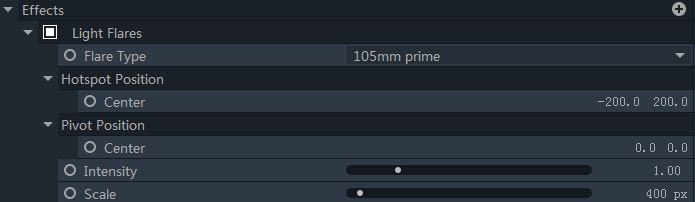बहुत से लोग रंग सुधार और रंग ग्रेडिंग के बीच भ्रमित हो जाते हैं। यह ऐसा है जैसे एक रूप है, दूसरा एक कला है। रंग सुधार का उपयोग पहले शॉट की रोशनी को संतुलित करने के लिए किया जा सकता है, ग्रेडिंग पूरी तरह से अलग है, इसलिए रंग ग्रेडिंग ट्यूटोरियल के साथ सिनेमाई वीडियो बनाना मुश्किल नहीं है । इस लेख में, हम आपको बताएंगे कि FilmoraPro में कलर ग्रेडिंग कैसे करें। इस ट्यूटोरियल को पढ़ना जारी रखें।
भाग 1:रंग ग्रेडिंग क्या है
आम तौर पर, कलर ग्रेडिंग छवि को बढ़ाने की एक प्रक्रिया है जिसमें वास्तविक छवि के रंग बदलना शामिल है। इसमें छवि के विभिन्न मापदंडों जैसे कंट्रास्ट, ब्लैक लेवल, कलर, सैचुरेशन, ब्लैक लेवल या स्टिल इमेज आदि में बदलाव करना शामिल है। कलर ग्रेडिंग की प्रक्रिया को उचित कलर करेक्शन के बाद निष्पादित किया जाता है।
रंग ग्रेडिंग क्या कर सकती है
जैसा कि कलर ग्रेडिंग का उद्देश्य छवि को बढ़ाना और इसे सराहनीय रूप से उत्कृष्ट बनाना है, और भी चीजें हैं:
- पूरक इनपुट/आउटपुट : परिणामी शॉट का पता लगाना असंभव के बगल में है क्योंकि यह पूरी तरह से अलग दिखता है क्योंकि समयरेखा नीचे खेलती है।
- विकर्षणों को दूर करना: अलग-अलग स्थानों या परेशान करने वाली वस्तुओं को अलविदा कहना जो शॉट्स को एक साथ मैच होने से रोकते हैं।
- दर्शकों के दृष्टिकोण को संभालना : आकार के मुखौटे का उपयोग करना या आंखों को उपयुक्त रुचि के स्थान पर आकर्षित करना।
- परिणामों का प्रबंधन : फ्लैशबैक, स्वप्न अनुक्रम या छवि को पूरी तरह से एक अलग एहसास देने के लिए पुन: निर्माण देने के लिए एक छवि को स्टाइल करने के लिए रंग ग्रेडिंग तैयार की जाती है।
भाग 2: FilmoraPro में कलर ग्रेडिंग कैसे करें
दोनों दुनिया में सर्वश्रेष्ठ बनाने के लिए, FilmoraPro निश्चित रूप से एक ऐसा उपकरण है जिस पर आपको अपना हाथ रखना चाहिए। नवीनतम विशिष्टताओं से लैस, यह वीडियो संपादक केवल संपादन से अधिक करता है। इस संपादक का उपयोग करके, उपयोगकर्ता विभिन्न क्लिप, रेंज मार्करों को मर्ज करने का आनंद ले सकते हैं और क्लिप पर ऑडियो और वीडियो को सहजता से सम्मिलित कर सकते हैं।
यहाँ FilmoraPro के रंग ग्रेडिंग पैनल में उपयोग किए जाने वाले विभिन्न प्रभावों के उपयोग के बारे में विस्तृत गाइड है।
चरण 1: YUV रंग सुधार समायोजित करें
शानदार प्रभाव देने के लिए, आपकी क्लिप पर YUV रंग सुधार को अनुकूलित करना वास्तव में आसान है। बस, नियंत्रण अनुभाग खोलें और "प्रभाव" विकल्प चुनें। ड्रॉप डाउन विंडो से, "YUV कलर करेक्शन" चुनें। यहां आप वांछित छवि पर ठीक ट्यूनिंग, सुधार कर सकते हैं।
वैकल्पिक रूप से, क्लिप पर रंग का स्पर्श देने के लिए "हाइलाइटर स्लाइडर" और "छाया स्लाइडर" खींचें।
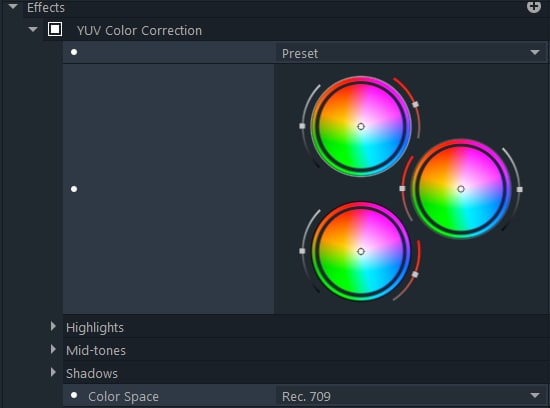
चरण 2: रंग बदलें, संतृप्ति और हल्कापन
Filmora Pro में सबसे आम "रंग, संतृप्ति और हल्कापन" प्रकार के प्रभाव किए जा सकते हैं। बस, "प्रभाव"> "रंग सुधार" विकल्प का चयन करके शुरू करें। फिर, वांछित रंग पर क्लिक करें और क्रमशः "ह्यू शिफ्ट" "संतृप्ति" "लाइटनेस" मापदंडों को समायोजित करें।
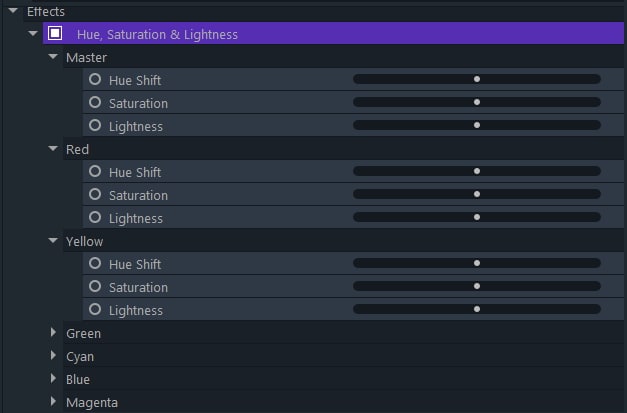
चरण 3: रोशनी और फ्लेयर्स का प्रयोग करें
छवि की लपट को बदलने के लिए, "इफेक्ट्स" के "लाइट एंड फ्लेयर्स" विकल्प का उपयोग करें और उसके बाद "एनामॉर्फिक लेंस फ्लेयर" का उपयोग करें। यह आपको विभिन्न विकल्प देता है जैसे कि संरेखण बदलना, "ऊर्ध्वाधर बिंदुओं" को ठीक करना - मात्रा निर्धारित करना। तीव्रता को प्रबंधित करने के लिए, प्ले हेड के "ट्रैक्स" की सलाखों को खींचें।
चरण 4: शब्दचित्र का प्रयोग करें
वीडियो के चित्रण को अनुकूलित करने के लिए, विनेट प्रभाव का उपयोग करें। बस "प्रभाव"> "विग्नेट" पर जाएं और प्रीसेट पर उचित परिवर्तन करें।
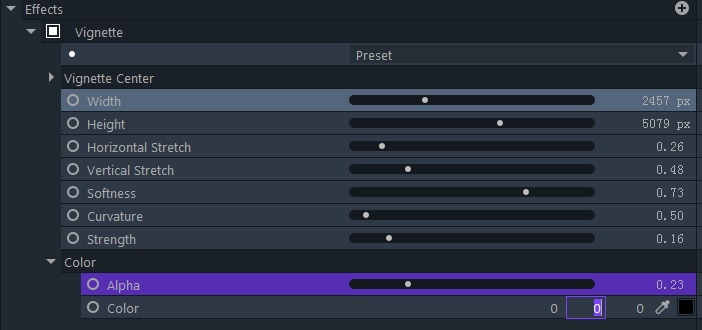
चरण 5: इसे प्रीसेट के रूप में सहेजें
यदि आप चाहते हैं कि निकट भविष्य में समान स्तर के प्रभाव बनाए रखें तो शॉट में उपयोग किए गए प्रभावों के संयोजन को अपने प्रीसेट के रूप में सहेजें। बस, सभी प्रभावों का चयन करें> राइट क्लिक करें और "पूर्व निर्धारित बनाएं" के बाद "सहेजें" चुनें।
ये प्रीसेट दायीं ओर के पैनल पर दिखाई देंगे, जिनका उपयोग भविष्य के पाठ्यक्रम के लिए किया जा सकता है।
भाग 3: रंग ग्रेडिंग करने के अन्य विकल्प
प्रीमियर प्रो
सबसे लोकप्रिय विकल्पों में से एक है Premiere Pro- एक प्रसिद्ध टूल जो क्लिप पर संपादन करने में सक्षम है। यह वीडियो एडिटिंग सॉफ्टवेयर कलर ग्रेडिंग टूल के रूप में काफी काम कर सकता है और "कर्व्स, विग्नेट, एचएसएल सेकेंडरी आदि" जैसे कार्यों की एक विस्तृत श्रृंखला प्रदान करता है।
पेशेवरों
- एक साथ कई प्रोजेक्ट या क्लिप खोल सकते हैं।
- ग्राफिक्स और प्रभाव की अच्छी श्रृंखला प्रदान करता है।
दोष
- सदस्यता समाप्त होने के बाद Premiere Pro द्वारा बनाए गए ऐप, फ़ाइलों और टेम्प्लेट तक पहुंच खो दें।
- इंटरफ़ेस थोड़ा बहुत मुश्किल है।
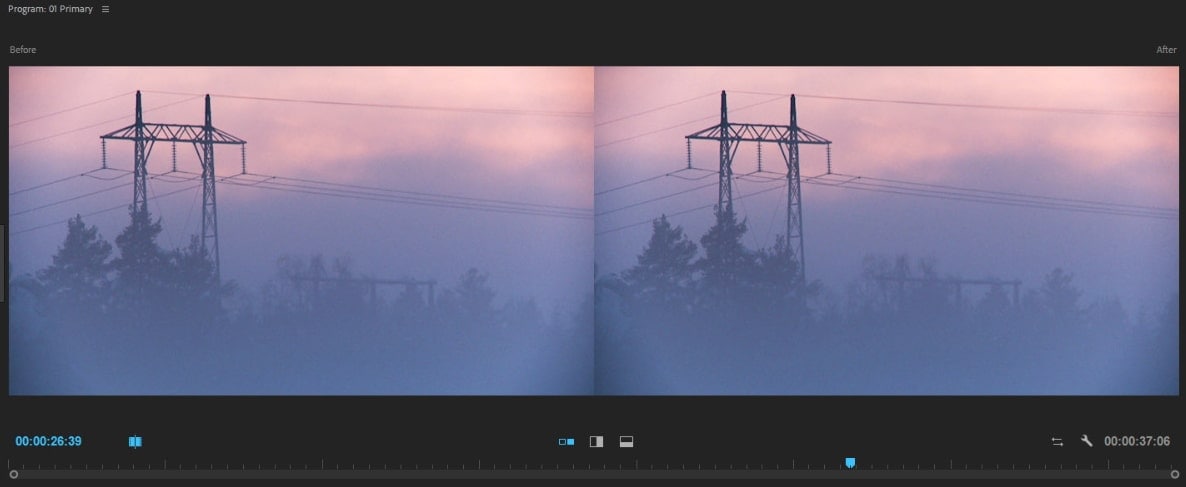
अंतिम फैसला
संक्षेप में, हमने तीन अलग-अलग रंग ग्रेडिंग टूल को छुआ है जो रंग ग्रेडिंग की प्रक्रिया को आसान बनाते हैं। हालांकि, फिल्मोरा प्रो सबसे अच्छा रहता है, क्योंकि कोई भी कनवर्टर अपने उत्कृष्ट रंग सुधार उपकरण और विगनेट, लाइट और फ्लेयर्स आदि की सम्मोहक विशेषताओं को मात नहीं देता है।